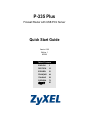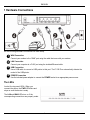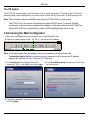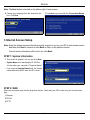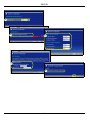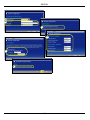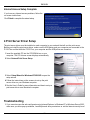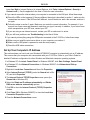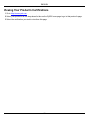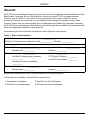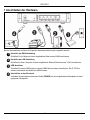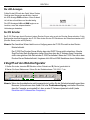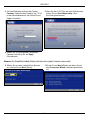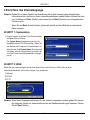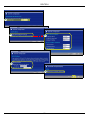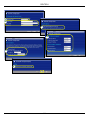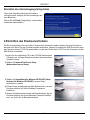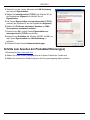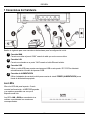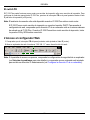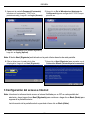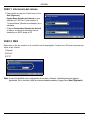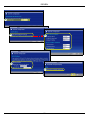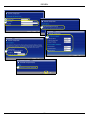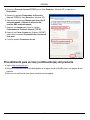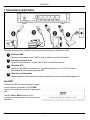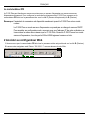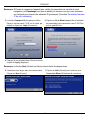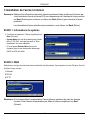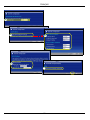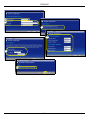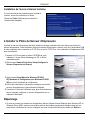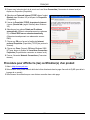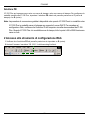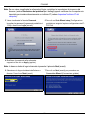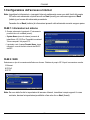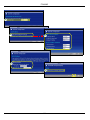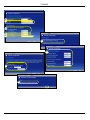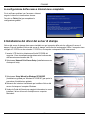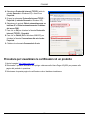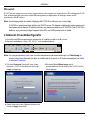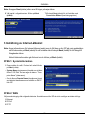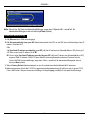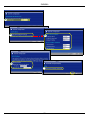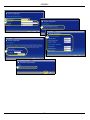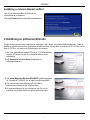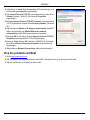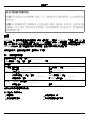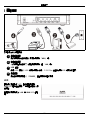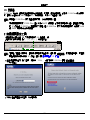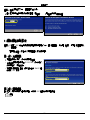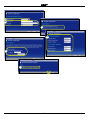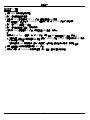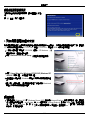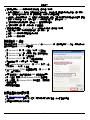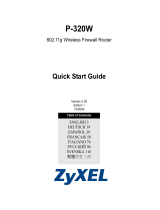ZyXEL P-335WT Benutzerhandbuch
- Kategorie
- Router
- Typ
- Benutzerhandbuch
Dieses Handbuch eignet sich auch für
Seite wird geladen ...
Seite wird geladen ...
Seite wird geladen ...
Seite wird geladen ...
Seite wird geladen ...
Seite wird geladen ...
Seite wird geladen ...
Seite wird geladen ...
Seite wird geladen ...
Seite wird geladen ...

ENGLISH
12
B
C
D
E
A
F
F1
G
H
Seite wird geladen ...
Seite wird geladen ...
Seite wird geladen ...

DEUTSCH
16
Übersicht
Der P-335 Plus ist ein Breitband-Router und Drucker-Server mit einem eingebauten vierfachen Anschluss 10/100
Mbps Schalter. Verwenden Sie den USB-Anschluss, mit dem die an dem P-335 Plus angeschlossenen
Computer einen mit USB v1.1 kompatiblen Drucker gemeinsam nutzen können, sodass Sie keinen
bestimmten Computer als Druckserver oder ein separates Druckservergerät verwenden müssen. Diese
Computer können auch den Internetzugang über ein Breitbandmodem (Kabel/DSL) gemeinsam verwenden.
Der P-335 Plus kann ebenfalls als ein Drucker-Server ohne die Routerfunktionen arbeiten und ermglicht auf diese
Weise eine transparente Installation in Ihrem Netzwerk.
Voraussetzung sind ein bestehendes Internetkonto und die folgenden Informationen.
Tabelle 1 Daten zum Internetkonto
Ausführliche Informationen zu allen Funktionen finden Sie im Benutzerhandbuch.
Im Folgenden wird aufgeführt, welche Schritte notwendig sind:
Die WAN IP-Adresse Ihres Geräts (wenn vorhanden): ______________
DNS Server IP-Adresse (wenn vorhanden): Primär _____________, Sekundär ______________
Verbindungstyp:
Ethernet Diensttyp: _______________________
Benutzername: ____________
Login Server IP-Adresse: ______________
Passwort: ____________
PPTP Benutzername: ____________
Ihre WAN IP-Adresse (wenn vorhanden)
____________
Verbindungs-ID (wenn erforderlich):
____________
Passwort: ____________
PPTP Server IP-Adresse: ___________
oder PPTP Domain-Name: ___________
PPPoE (PPPoE) Dienstname: ____________
Benutzername: ____________ Passwort: ____________
1 Anschließen der Hardware 2 Zugriff auf den Web-Konfigurator
3 Einrichten des Internetzugangs 4 Einrichten des Druckservertreibers
DEUTSCH

DEUTSCH
17
1 Anschließen der Hardware
Bei der Erstinstallation müssen die folgenden Hardwareverbindungen hergestellt werden.
Herstellen der WAN-Verbindung
Schließen Sie Ihr Modem mit dem mitgelieferten Kabel an den WAN-Anschluss an.
Herstellen der LAN-Verbindung
Schließen Sie Ihren Computer mit dem mitgelieferten Ethernet-Kabel an einen "LAN"-Anschluss an.
USB-Anschluss
Schließen Sie einen USB-Drucker mit einem USB-Kabel an diesen Anschluss an. Der P-335 Plus
erkennt automatisch das Modell des USB-Druckers.
Anschließen an das Stromnetz
Verbinden Sie den Netzanschluss des Geräts (POWER) mit dem mitgelieferten Netzadapter mit einer
geeigneten Stromquelle.
1
2
3
4

DEUTSCH
18
Die LED-Anzeigen
Der PR Schalter
Der P-335 Plus kann als ein Router mit einem Drucker-Server oder nur als ein Drucker-Server arbeiten. Fr die
Konfiguration des Betriebsmodus des P-335 Plus drcken Sie den PR Schalter an der Rckseite entweder auf P
(Drucker-Server) oder auf R (Router)
Hinweis: Der Anschluss-Wizard steht nur zur Verfgung wenn der P-335 Plus sich in dem Router-
Modus befindet.
Der P-335 Plus Drucker-Server-Modus kann den DHCP Server nicht untersttzen. Zwecks
Zugriff auf den Netz-Konfigurator, stellen Sie sicher dass die IP Adresse Ihres Computers
sich in dem gleichen Sub-Netz wie der P-335 Plus befindet. Wenn der P-335 Plus sich in dem
Drucker-Server-Modus befindet, fungieren alle LAN und WAN Anschlsse als ein Netzknoten.
2 Zugriff auf den Web-Konfigurator
1 Stellen Sie sicher, dass der PR Schalter auf der Rckseite auf R (Router) geschaltet ist.
2 Starten Sie Ihren Webbrowser. Geben Sie als Websiteadresse "192.168.1.1" ein.
Hinweis: Wenn das Anmeldefenster nicht angezeigt wird, prüfen Sie die Sicherheitseinstellungen Ihres
Browsers (Informationen dazu finden Sie unter Problembeseitigung) und stellen Sie sicher,
dass Ihr Computer so eingestellt ist, dass er eine IP-Adresse dynamisch erhält (siehe
Einrichten der IP-Adresse des Computers).
Prüfen Sie die LEDs auf dem Gerät. Wenn Sie das
Gerät an das Stromnetz anschließen, beginnt
die LED-Anzeige PWR zu blinken. Wenn es bereit
ist, hört sie auf zu blinken und leuchtet stetig.
Die LED-Anzeigen LAN und WAN beginnen zu
leuchten, wenn die entsprechenden
Verbindungen bestehen.

DEUTSCH
19
Hinweis: Die Schaltfläche Next (Weiter) befindet sich in jedem Fenster unten rechts.
3 Auf dem Bildschirm erscheint das Fenster
Passwort. Geben Sie das Passwort ein ("1234"
ist das Standardpasswort) und klicken Sie auf
Login (Anmelden).
4 Ändern Sie im nachfolgenden Fenster das
Passwort und klicken Sie auf Apply
(Übernehmen).
5 Wenn Sie den P-335 Plus das erste Mal benutzen,
klicken Sie auf Go to Wizard setup (Zum
Einrichtungsassistenten).
6 Wählen Sie aus dem Listenfeld Ihre Sprache
aus. Klicken Sie auf Next (Weiter).
7 Klicken Sie auf Next (Weiter) und fahren Sie mit
dem Connection Wizard (Verbindungsassistent)
fort.

DEUTSCH
20
3 Einrichten des Internetzugangs
Hinweis: Geben Sie in jedem Fenster des Assistenten die für den Internetzugang erforderlichen
Informationen ein, die Sie von Ihrem Internetdienstanbieter erhalten haben. Klicken Sie dann
zum Fortfahren auf Next (Weiter) oder kehren Sie mit Back (Zurück) zum vorhergehenden
Fenster zurück.
Wenn Sie auf Back (Zurück) klicken, gehen alle aktuell auf dem Bildschirm vorhandenen
Daten verloren.
SCHRITT 1: Systemdaten
SCHRITT 2: WAN
Whlen Sie eine Verbindungsart aus der drop-down Liste in dem Feld aus. Prüfen Sie bei Ihrem
Internetdienstanbieter, ob Sie den richtigen Typ verwenden:
1 Ethernet
2 PPPoE
3 PPTP
Hinweis: Wenn Ihnen Zugangseinstellungen für das Internet vorgegeben wurden, geben Sie diese in
die folgenden Felder ein. Anderenfalls werden die Standardeinstellungen belassen. Klicken
Sie auf Next (Weiter).
1 Dieses Fenster ist optional. Sie können einfach
auf Next (Weiter) klicken.
Der System Name (Systemname) wird für die
Identifikation des P-335 Plus benötigt. Geben Sie
den Namen des Computers "Computername" ein
Wenn Sie das Feld Domain Name (Domainname)
frei lassen, wird der Domainname verwendet, der
vom DHCP des Internetdienstanbieters vorgege-
ben ist.

DEUTSCH
21
A Wählen Sie als Ihren WAN-Verbindungstyp Ethernet.
B Wählen Sie Get automatically from your ISP (Automatisch vom Internetdienstanbieter laden), wenn Sie
von Ihrem Internetdienstanbieter keine feste IP-Adresse zugewiesen bekommen haben. Weiter mit C.
Oder
Wählen Sie Use fixed IP address provided by your ISP (Vom Internetdienstanbieter vorgegebene feste IP-
Adresse verwenden), um dem P-335 Plus eine feste und eindeutige IP-Adresse zu geben. Gehen Sie zu B1.
B1 Wenn Sie die Option Use fixed IP address provided by your ISP wählen, müssen Sie die WAN IP-
Adresse, die WAN IP-Subnetz-Maske und die IP-Adresse des Standardgateway angeben, die der ISP
mitgeteilt hat.
Wenn Sie die DNS-Servereinstellungen kennen, geben Sie diese in die Felder ein. Anderenfalls werden
die Standardeinstellungen belassen. Klicken Sie auf Next (Weiter).
C Wählen Sie Factory Default (Standardwerte), um die werkseitig festgelegte Standard-MAC-Adresse zu
verwenden.
D Klicken Sie auf das Kontrollkästchen, damit der P-335 Plus die Bandbreitenverwaltung verwendet.
Klicken Sie auf Apply (Anwenden), um Ihre angepassten Einstellungen zu speichern.
Ethernet-Verbindung

DEUTSCH
22
A
B
C
B1
D

DEUTSCH
23
A Wählen Sie als Ihren WAN-Verbindungstyp PPPoE.
B Geben Sie Service Name (Servicename) (optional), User Name (Benutzername) und Password (Passwort)
ein.
C Wählen Sie Get automatically from your ISP (Automatisch vom Internetdienstanbieter laden), wenn Sie
von Ihrem Internetdienstanbieter keine feste IP-Adresse zugewiesen bekommen haben. Weiter mit D.
Oder
Wählen Sie Use fixed IP address provided by your ISP (Vom Internetdienstanbieter vorgegebene feste IP-
Adresse verwenden), um dem P-335 Plus eine feste und eindeutige IP-Adresse zu geben. Gehen Sie zu C1.
C1 Wenn Sie die Option Use fixed IP address provided by your ISP wählen, müssen Sie die WAN IP-
Adresse, die WAN IP-Subnetz-Maske und die IP-Adresse des Standardgateway angeben, die der ISP
mitgeteilt hat.
Wenn Sie die DNS-Servereinstellungen kennen, geben Sie diese in die Felder ein. Anderenfalls werden
die Standardeinstellungen belassen. Klicken Sie auf Next (Weiter).
D Wählen Sie Factory Default (Standardwerte), um die werkseitig festgelegte Standard-MAC-Adresse zu
verwenden.
E Klicken Sie auf das Kontrollkästchen, damit der P-335 Plus die Bandbreitenverwaltung verwendet.
Klicken Sie auf Apply (Anwenden), um Ihre angepassten Einstellungen zu speichern.
PPPoE-Verbindung

DEUTSCH
24
A
B
C
C1
D
E

DEUTSCH
25
A Wählen Sie als Ihren WAN-Verbindungstyp PPTP.
B Geben Sie User Name (Benutzername) und Password (Passwort) ein.
C Wählen Sie Get automatically from your ISP (Automatisch vom Internetdienstanbieter laden), wenn Sie
von Ihrem Internetdienstanbieter keine feste PPTP IP-Adresse zugewiesen bekommen haben.
Oder wählen Sie Use fixed IP address (Feste IP-Adresse verwenden), um dem P-335 Plus eine feste und
eideutige PPTP IP-Adresse sowie Subnet-Mask zuzuweisen.
D Geben Sie eine PPTP Server IP-Adresse ein
E Geben Sie Verbindungs-ID/-Name ein (wenn vorhanden)
F Wählen Sie Get automatically from your ISP (Automatisch vom Internetdienstanbieter laden), wenn Sie
von Ihrem Internetdienstanbieter keine feste IP-Adresse zugewiesen bekommen haben. Weiter mit G.
Oder
Wählen Sie Use fixed IP address provided by your ISP (Vom Internetdienstanbieter vorgegebene feste IP-
Adresse verwenden), um dem P-335 Plus eine feste und eindeutige IP-Adresse zu geben. Gehen Sie zu F1.
F1 Wenn Sie die Option Use fixed IP address provided by your ISP wählen, müssen Sie die WAN IP-
Adresse, die WAN IP-Subnetz-Maske und die IP-Adresse des Standardgateway angeben, die der ISP
mitgeteilt hat.
Wenn Sie die DNS-Servereinstellungen kennen, geben Sie diese in die Felder ein. Anderenfalls werden
die Standardeinstellungen belassen. Klicken Sie auf Next (Weiter).
G Wählen Sie Factory Default (Standardwerte), um die werkseitig festgelegte Standard-MAC-Adresse zu
verwenden.
H Klicken Sie auf das Kontrollkästchen, damit der P-335 Plus die Bandbreitenverwaltung verwendet.
Klicken Sie auf Apply (Anwenden), um Ihre angepassten Einstellungen zu speichern.
PPTP-Verbindung

DEUTSCH
26
B
C
D
E
A
F
F1
G
H

DEUTSCH
27
Einrichten des Internetzugangs fertig stellen
4 Einrichten des Druckservertreibers
Der Druckservertreiber muss auf jedem Computer des Netzwerks installiert werden, der den Druckserver
benutzen soll. Bevor Sie den Druckservertreiber installieren, müssen Sie sowohl den USB-Drucker als auch
den Computer an den P-335 Plus anschließen und alle drei Geräte, den P-335 Plus, den Computer und den
USB-Drucker einschalten.
1 Legen Sie die mitgelieferte CD in das CD-ROM-Laufwerk des
Computers ein. Auf dem Bildschirm erscheint automatisch das
Autostart-Fenster.
2 Wählen Sie Network Print Server Setup
(Netzwerkdruckserver-Setup).
3 Wählen Sie Setup Wizard for Windows NT/2000/XP (Setup-
Assistent für Windows NT/2000/XP), um den Setup-
Assistenten zu starten.
4 Führen Sie die Anweisungen auf dem Bildschirm aus, um den
Druckservertreiber auf Ihrem Windows-Computer zu
installieren.
5 Weitere Informationen dazu sowie eine Beschreibung, wie der
Druckservertreiber auf einem Macintosh-Computer installiert
wird, wie finden Sie im Benutzerhandbuch.
Wenn beim Zugriff auf das Internet Probleme
auftreten sollten, befolgen Sie die Anweisungen auf
dem Bildschirm.
Klicken Sie auf Finish (Fertig stellen), um den Setup-
Assistenten abzuschließen.

DEUTSCH
28
Problembeseitigung
1 Wenn Sie mit dem Internet Explorer bei Windows XP oder Windows Server 2003 nicht auf den Web-
Konfigurator zugreifen können, stellen Sie sicher, dass alle Pop-Up-Fenster, JavaScripts und Java-
Einstellungen zugelassen werden, oder dass die Einstellungen für die Internetsicherheit im Internet
Explorer unter der Einstellung Hoch liegen (klicken Sie beim Internet Explorer auf Extras >
Internetoptionen > Sicherheit > Stufe anpassen...). Weitere Informationen dazu finden Sie im Anhang des
Benutzerhandbuchs.
2 Wenn Sie keine Verbindung zum Internet herstellen können, während der Computer an den LAN-
Anschluss angeschlossen ist, führen Sie die folgenden Schritte aus.
A) Prüfen Sie die LEDs auf dem Gerät. Wenn sie von der Beschreibung in Abschnitt 1 abweichen, prüfen Sie
noch einmal die Verbindungen. Wenn die LEDs immer noch nicht übereinstimmen, schalten Sie das
Gerät aus und nach einigen Sekunden wieder ein.
B) Führen Sie noch einmal die Schritte aus Abschnitt 3 aus. Stellen Sie sicher, dass Sie die richtigen Daten
eingegeben haben. Z. B. müssen der Benutzername und das Kennwort des Kontos richtig eingegeben
worden sein. Wenden Sie sich an Ihren Internetdienstanbieter, wenn Sie nicht sicher sind, welche Art
der Verschlüsselung er verwendet.
C) Wenn Sie ein neues Internetkonto verwenden, prüfen Sie, ob es aktiv ist.
D) Wenn das Problem weiterhin bestehen bleibt, lesen im Benutzerhandbuch unter Problembeseitigung
nach.
3 Wenn der USB-Drucker, der an dem P-335 Plus angeschlossen ist, nichts druckt, führen Sie die folgenden
Schritte aus.
A) Prüfen Sie, ob der Druckservertreiber auf dem Computer installiert ist; siehe Abschnitt 4.
B) Stellen Sie sicher, dass der USB-Drucker eingeschaltet ist und richtig arbeitet.
C) Prüfen Sie die Verbindungen des USB-Kabels.
Einrichten der IP-Adresse des Computers
In diesem Abschnitt wird beschrieben, wie Sie Ihren Computer einrichten müssen, damit er bei Windows
2000, Windows NT und Windows XP eine IP-Adresse empfangen kann. Nur auf diese Weise kann Ihr
Computer mit dem P-335 Plus kommunizieren. Im Benutzerhandbuch finden Sie zusätzliche Informationen zur
Konfiguration der IP-Adresse für andere Windows und Macintosh Betriebssysteme.
1 Klicken Sie bei Windows XP auf Start, Systemsteuerung.
Klicken Sie bei Windows 2000/NT auf Start, Einstellungen, Systemsteuerung.
2 Klicken Sie bei Windows XP auf Netzwerkverbindungen.
Klicken Sie bei Windows 2000/NT auf Netzwerk und DFÜ-Verbindungen.

DEUTSCH
29
3 Klicken Sie mit der rechten Maustaste auf LAN-Verbindung
und dann auf Eigenschaften.
4 Wählen Sie Internetprotokoll (TCP/IP) (bei Windows XP auf
der Registerkarte Allgemein) und klicken Sie auf
Eigenschaften.
5 Das Fenster Eigenschaften von Internetprotokoll (TCP/IP)
erscheint (bei Windows XP auf der Registerkarte Allgemein).
6 Wählen Sie IP-Adresse automatisch beziehen und DNS-
Serveradresse automatisch beziehen.
7 Klicken Sie auf OK, um das Fenster Eigenschaften von
Internetprotokolle (TCP/IP) zu schließen.
8 Klicken Sie auf Schließen (bei Windows 2000/NT auf OK), um
das Fenster Eigenschaften von LAN-Verbindung zu
schließen.
9 Schließen Sie das Fenster Netzwerkverbindungen.
Schritte zum Ansehen der Produktzertifizierung(en)
1 Besuchen Sie http://www.zyxel.com.
2 Wählen Sie auf der ZyXEL-Homepage aus der Liste der Produkte Ihr Produkt aus.
3 Wählen Sie auf dieser die Zertifizierung aus, die Sie gerne angezeigt haben möchten.
Seite wird geladen ...
Seite wird geladen ...
Seite wird geladen ...
Seite wird geladen ...
Seite wird geladen ...
Seite wird geladen ...
Seite wird geladen ...
Seite wird geladen ...
Seite wird geladen ...
Seite wird geladen ...

ESPAÑOL
40
B
C
D
E
A
F
F1
G
H
Seite wird geladen ...
Seite wird geladen ...
Seite wird geladen ...
Seite wird geladen ...
Seite wird geladen ...
Seite wird geladen ...
Seite wird geladen ...
Seite wird geladen ...
Seite wird geladen ...

FRANÇAIS
50
A
B
C
B1
D
Seite wird geladen ...

FRANÇAIS
52
A
B
C
C1
D
E
Seite wird geladen ...

FRANÇAIS
54
B
C
D
E
A
F
F1
G
H
Seite wird geladen ...
Seite wird geladen ...
Seite wird geladen ...
Seite wird geladen ...
Seite wird geladen ...
Seite wird geladen ...
Seite wird geladen ...
Seite wird geladen ...
Seite wird geladen ...
Seite wird geladen ...
Seite wird geladen ...
Seite wird geladen ...
Seite wird geladen ...
Seite wird geladen ...
Seite wird geladen ...
Seite wird geladen ...
Seite wird geladen ...
Seite wird geladen ...
Seite wird geladen ...
Seite wird geladen ...
Seite wird geladen ...
Seite wird geladen ...
Seite wird geladen ...
Seite wird geladen ...
Seite wird geladen ...
Seite wird geladen ...
Seite wird geladen ...
Seite wird geladen ...
Seite wird geladen ...
Seite wird geladen ...
Seite wird geladen ...
Seite wird geladen ...
Seite wird geladen ...
Seite wird geladen ...
Seite wird geladen ...
Seite wird geladen ...
Seite wird geladen ...
Seite wird geladen ...
Seite wird geladen ...
Seite wird geladen ...
Seite wird geladen ...
-
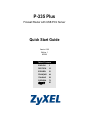 1
1
-
 2
2
-
 3
3
-
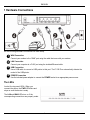 4
4
-
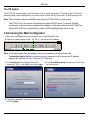 5
5
-
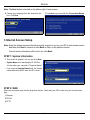 6
6
-
 7
7
-
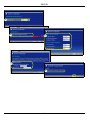 8
8
-
 9
9
-
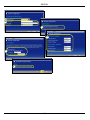 10
10
-
 11
11
-
 12
12
-
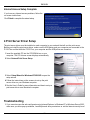 13
13
-
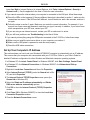 14
14
-
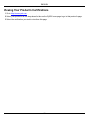 15
15
-
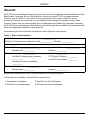 16
16
-
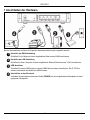 17
17
-
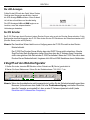 18
18
-
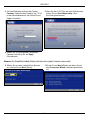 19
19
-
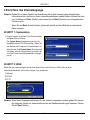 20
20
-
 21
21
-
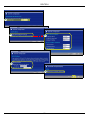 22
22
-
 23
23
-
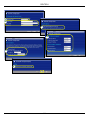 24
24
-
 25
25
-
 26
26
-
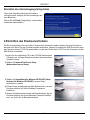 27
27
-
 28
28
-
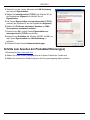 29
29
-
 30
30
-
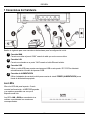 31
31
-
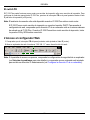 32
32
-
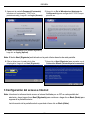 33
33
-
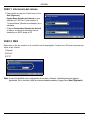 34
34
-
 35
35
-
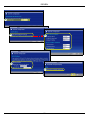 36
36
-
 37
37
-
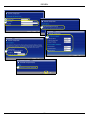 38
38
-
 39
39
-
 40
40
-
 41
41
-
 42
42
-
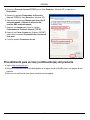 43
43
-
 44
44
-
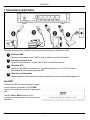 45
45
-
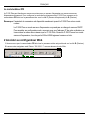 46
46
-
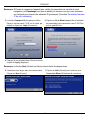 47
47
-
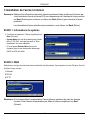 48
48
-
 49
49
-
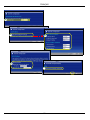 50
50
-
 51
51
-
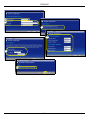 52
52
-
 53
53
-
 54
54
-
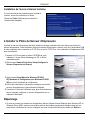 55
55
-
 56
56
-
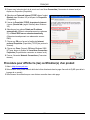 57
57
-
 58
58
-
 59
59
-
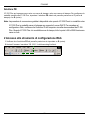 60
60
-
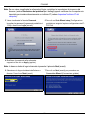 61
61
-
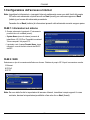 62
62
-
 63
63
-
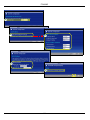 64
64
-
 65
65
-
 66
66
-
 67
67
-
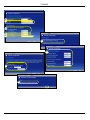 68
68
-
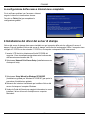 69
69
-
 70
70
-
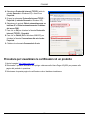 71
71
-
 72
72
-
 73
73
-
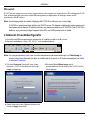 74
74
-
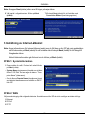 75
75
-
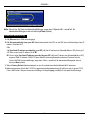 76
76
-
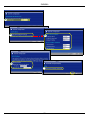 77
77
-
 78
78
-
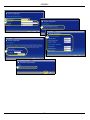 79
79
-
 80
80
-
 81
81
-
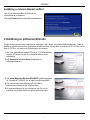 82
82
-
 83
83
-
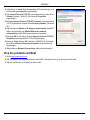 84
84
-
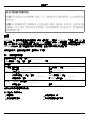 85
85
-
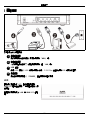 86
86
-
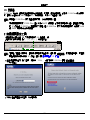 87
87
-
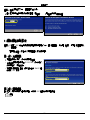 88
88
-
 89
89
-
 90
90
-
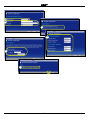 91
91
-
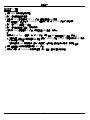 92
92
-
 93
93
-
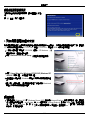 94
94
-
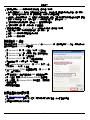 95
95
ZyXEL P-335WT Benutzerhandbuch
- Kategorie
- Router
- Typ
- Benutzerhandbuch
- Dieses Handbuch eignet sich auch für
in anderen Sprachen
- English: ZyXEL P-335WT User manual
- français: ZyXEL P-335WT Manuel utilisateur
- español: ZyXEL P-335WT Manual de usuario
- italiano: ZyXEL P-335WT Manuale utente
- svenska: ZyXEL P-335WT Användarmanual
Verwandte Artikel
-
ZyXEL Communications Prestige P-335U Benutzerhandbuch
-
ZyXEL P-335WT Schnellstartanleitung
-
 ZyXEL Communications P-334WHD Benutzerhandbuch
ZyXEL Communications P-334WHD Benutzerhandbuch
-
 ZyXEL Communications P-334WH Benutzerhandbuch
ZyXEL Communications P-334WH Benutzerhandbuch
-
 ZyXEL Communications NBG-334SH Benutzerhandbuch
ZyXEL Communications NBG-334SH Benutzerhandbuch
-
 ZyXEL Communications P-334WT Schnellstartanleitung
ZyXEL Communications P-334WT Schnellstartanleitung
-
ZyXEL P-334WT Schnellstartanleitung
-
 ZyXEL Communications 802.11g Benutzerhandbuch
ZyXEL Communications 802.11g Benutzerhandbuch